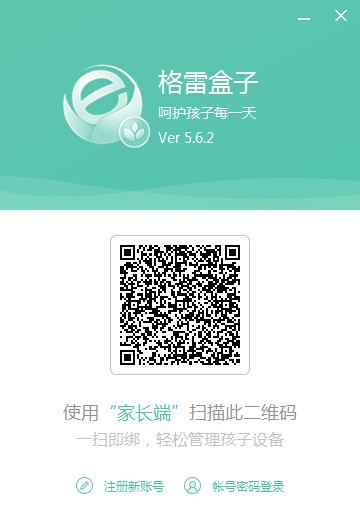格雷盒子电脑版 v7.2.7
- 软件介绍
- 软件截图
- 相关文章
格雷盒子电脑版是一款应用广泛,功能强大的免费教育教学软件。格雷盒子电脑版能够帮助孩子有效管理时间,保护孩子的健康成长,为孩子的上网安全保驾护航,能够有效过滤不良网址等网站、对上网时间进行有效的控制。还可以随时使用家长端查看孩子电脑的使用情况、时间等信息,随时查看孩子的状况。该软件的功能得到众多家长网友的一致好评,强烈推荐各位用户下载使用。
格雷盒子电脑版软件核心
帮助家长智能管理孩子手机与平板的上网时间
可设置时间区段与监控手机屏幕
对孩子玩电子设备的时间可以添加多个禁用时段
格雷盒子电脑版功能介绍:
1、守护上网安全
拥有全国最大的不良网址库,可主动高效的过滤不良网址,
呵护青少年的上网安全。
2、上网时间安排
家长可设置孩子手机、电脑等锁屏时段,
时间一到孩子设备自动锁屏,养成良好习惯。
3、管理软件使用
孩子安装不安全软件的行为主动通知家长,家长确认后才可以使用。
4、亲情定位
家长可时时查看孩子实时地理位置,了解孩子行踪。
5、安全区域
在地图中设置安全区域,孩子进出该区域都能有信息提醒,随时掌握孩子行踪。
格雷盒子电脑版使用技巧:
1、安装完后,使用家长端扫描二维码进行登录即可,也可以手动输入账号密码进行登录;
2、登陆后,电脑就开始进入受控范围内,屏幕悬浮框显示孩子模式;
3、点击悬浮框-切换家长模式,并输入密码,即可进入家长管控界面;
4、首页显示本日孩子在受控下,电脑的使用情况,也可通过右上角黄色按钮再次进入孩子模式;
5、时间管理
①家长可以使用这个模块对孩子一周使用电脑的时间进行限制,保护的方式为锁屏。达到您设置的时间段或时长,电脑将受到限制,锁屏;
②系统默认给出两个时间段21:00-23:59 00:00-07:00 ,这两个时间段表示孩子模式下,电脑晚上9 点到第二天早上7 点,这段时间内,会一直处于锁屏状态,孩子是无法使用电脑的,家长可另外设置时间段对电脑进行管控,点击“闹钟”按钮可进入禁用时间设定界面;
注意:起始时间跟结束时间表示一个时间段,每天表示每天这个时间段都会锁屏,上学日表示周一到周五这个时间段都会锁屏,周末就是周六跟周日这个时间段锁屏启用和禁用时间段。
格雷盒子电脑版常见问题:
1、问:如何使用亲情定位?
答:1)家长手机端:进入亲情定位界面后,系统自动对孩子的手机进行定位,如果定位失败或您想再次定位可以操作【刷新定位】功能。定位失败,会展现上次最近的定位。2)网页端:点击进入亲情定位界面,系统会自动对孩子的手机进行定位。如果定位失败或您想再次定位可以操作【刷新定位】功能。定位失败,会展现上次最近的定位。
2、问:亲情定位为什么有时候不准?
答:定位采用GPS和基站定位,如果GPS无法开启会启用基站定位,基站定位取决于当地基站多少,基站越多定位越精确。
3、问:孩子手机网络关闭后,能够使用亲情定位?
答:可以,孩子手机必须有手机卡。系统将使用我们公司的短信网关,将短信发送到孩子手机,自动开启3G和GPS功能,获取定位信息后,会自动将孩子手机的网络关闭掉,达到节省流量的目的。
4、问:如何卸载格雷盒子软件?
答:家长端卸载:直接在设置——应用找到格雷盒子应用点击卸载,即可卸载。
孩子端卸载:
1)在家长端找到该设备,删除设备(解绑)
2)在孩子手机设置菜单—位置与安全(或安全和隐私)—选择设备管理器,取消格雷盒子勾
选,点击取消激活。
3)在设置菜单—应用程序管理中找到格雷盒子应用点击卸载即可卸载功能。
猜您喜欢
换一换软件TOP榜
-
125.76MB
1 -
3.63GB
2 -
2.3G
3 -
3.41MB
4 -
3.58MB
5 -
727.3MB
6 -
100MB
7 -
18.33MB
8